win7分區(qū)不支持動態(tài)磁盤怎么辦?解決Win7分區(qū)不支持動態(tài)磁盤的方法
一般情況下,Win7系統(tǒng)自帶了一個磁盤的管理分區(qū)功能,自主的來為系統(tǒng)進行分區(qū)管理,但是有時候需要進行分區(qū)時卻顯示分區(qū)失敗,提示說是不支持動態(tài)磁盤。出現(xiàn)這樣的問題主要是因為磁盤分區(qū)是兩個隱藏的分區(qū)(引導(dǎo)+一鍵還原)、系統(tǒng)盤、D盤(主分區(qū)或者是拓展分區(qū))四個主分區(qū),之后就無法再創(chuàng)建邏輯分區(qū)了。為此,對于這個問題小編為大家找到一個專為Win7分區(qū)不支持動態(tài)磁盤的解決方法。
解決方法1、鼠標右鍵點擊“計算機”圖標,打開“管理”,進入到磁盤管理系統(tǒng);

2、鼠標右鍵點擊D盤,選擇“刪除卷”;

3、刪除之前一定要記得將D盤中的文件轉(zhuǎn)移,否則將和D盤的“簡單卷”一起被刪除;
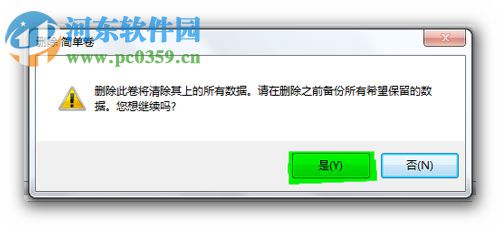
4、刪除后右鍵點擊被刪除的D盤空白處,選擇“新建簡單卷”;
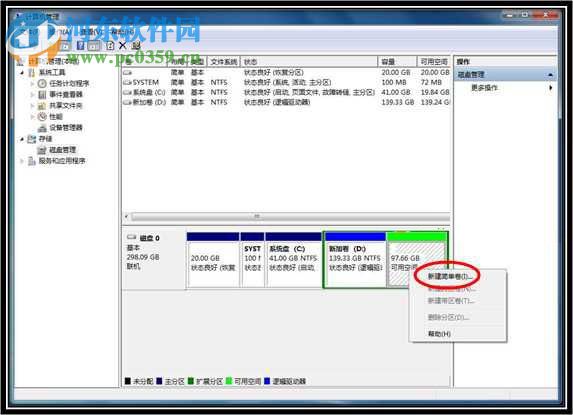
5、根據(jù)新建簡單卷向?qū)У奶崾具M行操作,點擊下一步;
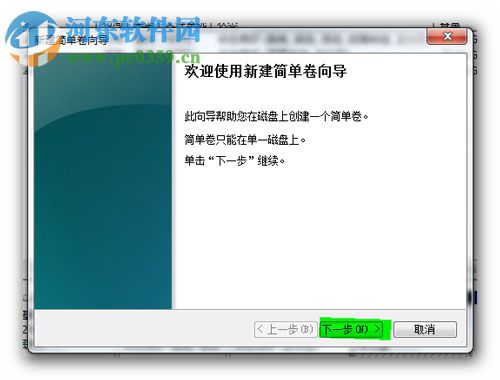
6、選擇指定卷內(nèi)存量的大小,最大為100403MB,最小為8MB;
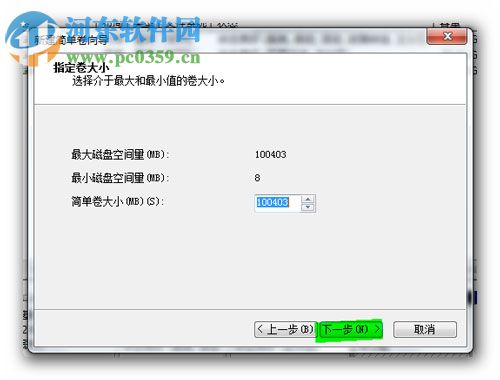
7、選取居中的分配驅(qū)動器號,然后點擊下一步;

8、格式化分區(qū):分配大小選擇默認值,勾選“執(zhí)行快速格式化”,點擊下一步;
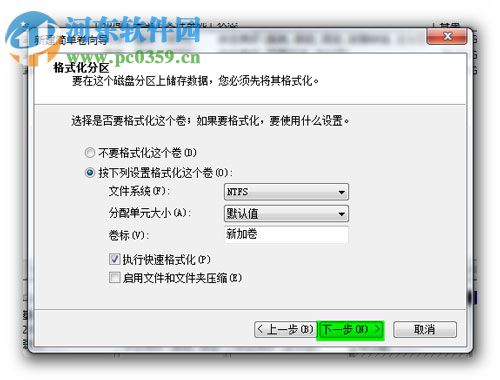
9、顯示“正在完成新建簡單卷向?qū)?rdquo;,點擊“完成”;
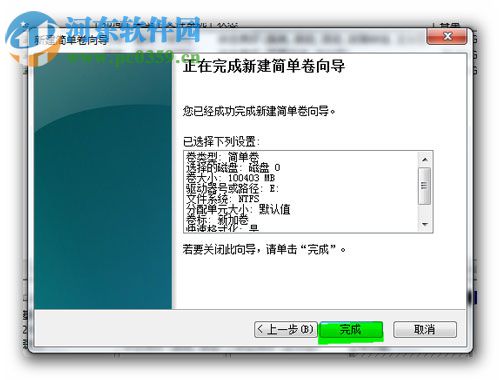
10、這時就可以在磁盤管理中查詢到剛才所常見的“簡單卷”了。
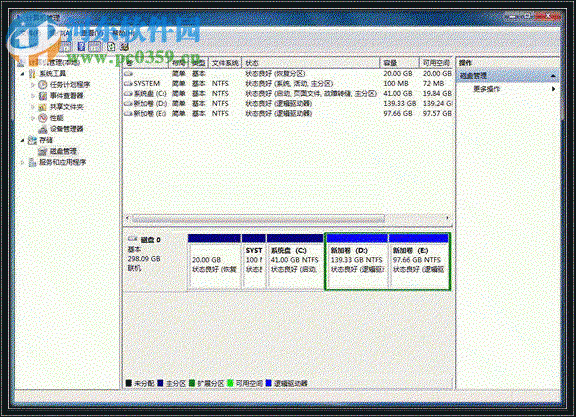
正常情況下,系統(tǒng)將會自動分配四個分區(qū)和兩個隱藏區(qū),Win7系統(tǒng)最多只能建立4個主分區(qū),4個主分區(qū)建立后就無法再繼續(xù)創(chuàng)建其他的分區(qū)了,這也就是Win7分區(qū)時不支持動態(tài)磁盤的緣由。希望上述的介紹能為您解決現(xiàn)有問題。
相關(guān)文章:
1. 微軟規(guī)劃提升 Win10 / Win11圖形和音頻驅(qū)動質(zhì)量2. Win7筆記本怎么設(shè)置開機音樂?電腦開機音樂如何設(shè)置?3. Win7電腦怎么清理DNF文件夾?4. Solaris10.0下掛載光驅(qū)5. Win10電腦valorant游戲無法啟動怎么辦?Win10不能玩valorant解決辦法6. UOS應(yīng)用商店不能用怎么辦? uos系統(tǒng)應(yīng)用商店不能使用的解決辦法7. Win10命令提示符被禁止使用怎么辦?8. Solaris中對tar.z進行安裝卸載詳解9. 如何讓Win7/Win10雙系統(tǒng)開機時先顯示系統(tǒng)選擇菜單?10. 大番薯U盤安裝Win7系統(tǒng)的詳細操作步驟

 網(wǎng)公網(wǎng)安備
網(wǎng)公網(wǎng)安備